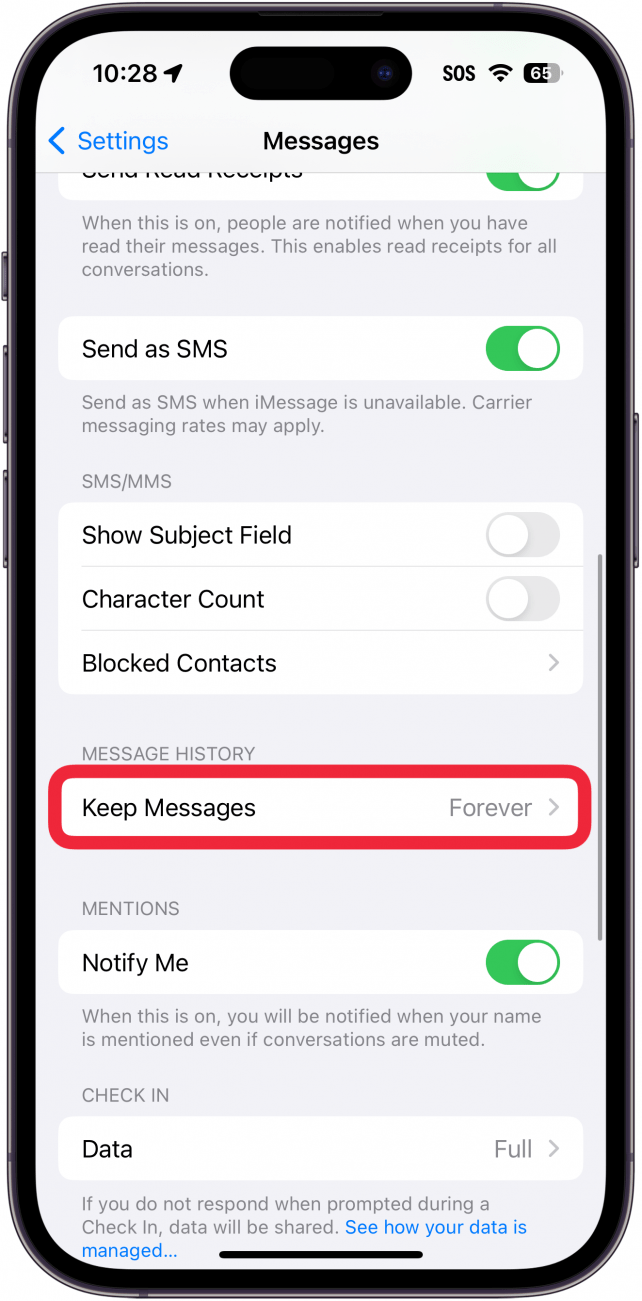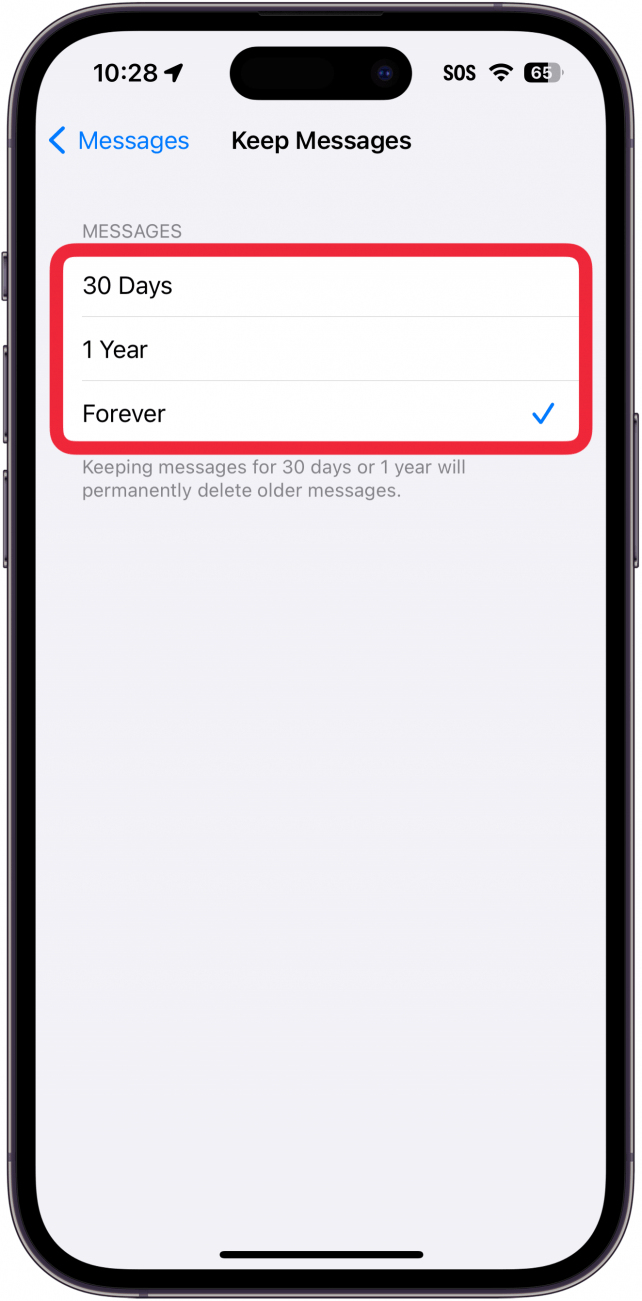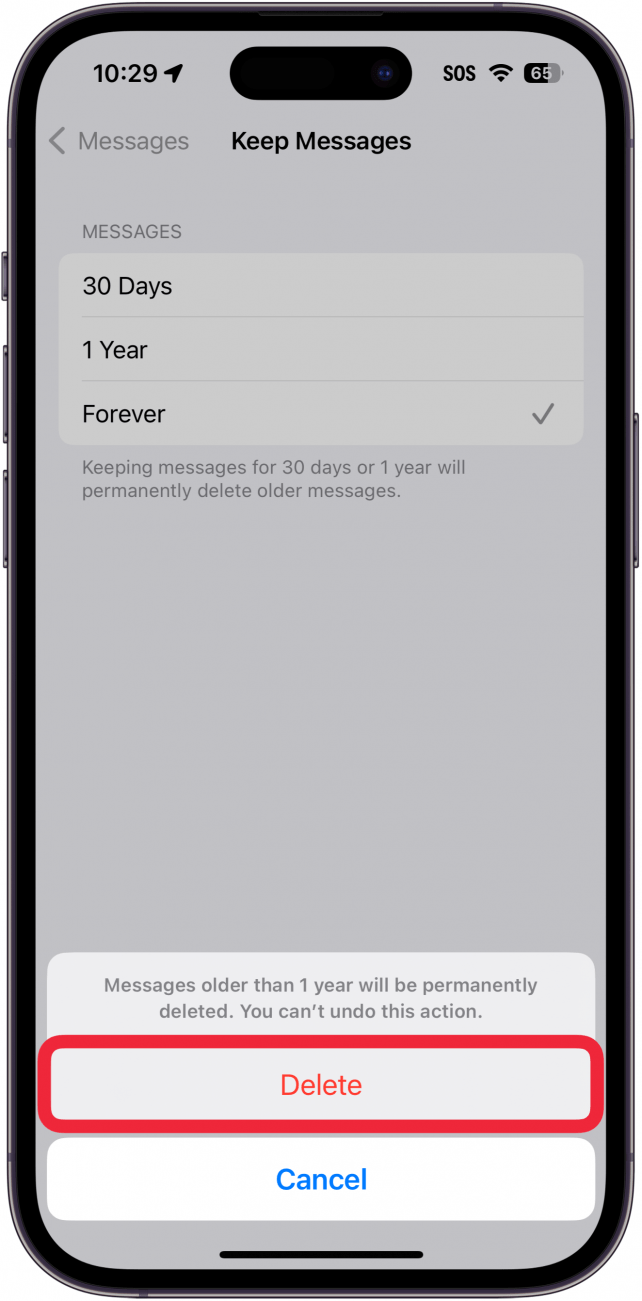Når du ved, hvordan du automatisk sletter sms’er på iPhone, får du lettere ved at administrere din lagerplads. Tingene på vores iPhones og iPads har en tendens til at hobe sig op og bruge værdifuld lagerplads. Dette vil især være nyttigt for at spare plads, hvis dine sms’er indeholder video- og lydbeskeder. Sådan sletter du automatisk gamle sms’er på iPhone.
Hvorfor du vil elske dette tip:
- **Ryd op i dine sms-samtaler ved at slippe af med gamle beskeder.
- **Spar lagerplads på din iPhone, når du har ryddet ud i dine sms’er.
Sådan sletter du automatisk gamle samtaler på iPhone
Systemkrav
Dette tip virker på iPhones, der kører iOS 16 eller nyere. Find ud af, hvordan du opdaterer til den [nyeste version af iOS] (https://www.iphonelife.com/content/how-to-update-to-ios-11-iphone-ipad).
Hvis du er ved at løbe tør for lagerplads, er der et par tricks, du kan prøve for at frigøre plads på iPhone. Men hvis du beslutter dig for, at din iPhone skal slette sms’er automatisk, kan du nemt indstille det i appen Indstillinger. Du skal bare være opmærksom på, at der ikke kan søges i slettede beskeder, så sørg for at gemme alle de oplysninger, du har brug for, før din beskedhistorik slettes. Hvis du vil have flere tips til at spare på iPhone-lageret, kan du tjekke vores gratisDagens tip nyhedsbrev. Se her, hvordan du automatisk sletter sms’er på din iPhone:
 Opdag din iPhones skjulte funktionerFå et dagligt tip (med skærmbilleder og klare instruktioner), så du kan mestre din iPhone på bare ét minut om dagen.
Opdag din iPhones skjulte funktionerFå et dagligt tip (med skærmbilleder og klare instruktioner), så du kan mestre din iPhone på bare ét minut om dagen.
- Åbn Indstillinger, og vælg Beskeder.

- Under Beskedhistorik skal du trykke på Opbevar beskeder.

- Du kan vælge mellem 30 dage, 1 år og Forever.

- Hvis du vælger 30 dage eller 1 år, dukker der en advarsel op, som fortæller dig, at hvis du aktiverer denne indstilling, fjernes alle beskeder, der er ældre end 30 dage eller 1 år, permanent. Tryk på Slet for at slette alle beskeder, der er ældre end 30 dage eller 1 år (afhængigt af, hvilken indstilling du har valgt).

Advarsel om dette:
Når du trykker på sletteknappen, går alle dine ældre beskeder tabt for altid. Du vil ikke kunne gendanne nogen af de [slettede beskeder på din iPhone] (https://www.iphonelife.com/content/how-to-recover-deleted-text-messages-iphone).
Når du ved, hvordan du automatisk sletter sms’er på iPhone, får du lettere ved at administrere din lagerplads. Tingene på vores iPhones og iPads har en tendens til at hobe sig op og bruge værdifuld lagerplads. Dette vil især være nyttigt for at spare plads, hvis dine sms’er indeholder video- og lydbeskeder. Sådan sletter du automatisk gamle sms’er på iPhone.